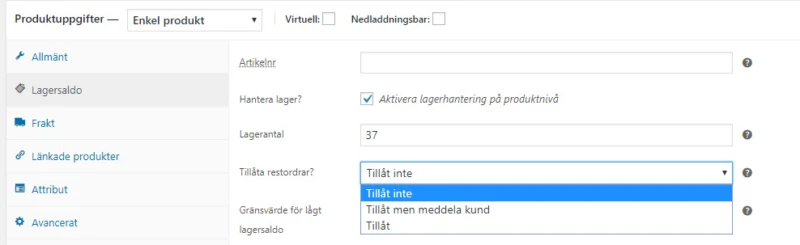Lägga in produkter
Här får du hjälp med att lägga in nya produkter/varor i webbutiken, lägga in bilder och att göra produktbeskrivningar.
Du lägger in nya produkter/varor i webbutiken genom att välja Produkter i Panelen – klicka på Lägg till ny.
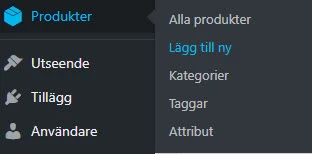
Klicka på Alla produkter så kan du redigera informationen för de produkter som redan lagts in. Välj i listan den produkt det gäller och dubbelklicka på den för att redigera.
Välj kategori
Webbutiken delar in produkter i olika kategorier. Kategorierna är Profilprodukter, Gåvor, Böcker och Ätbart. För varje kategori finns en sida med produkter.
Välj kategori under Produktkategorier utifrån vad det är för produkt. Du kan välja att kryssa i flera kategorier.
Produkten hamnar på den eller de kategorisidor du väljer.

Ska produkten visas eller inte?
Du kan välja om produkten ska vara synlig eller dold genom att klicka på länken Redigera under Synlighet i katalog: Butik och sökresultat.
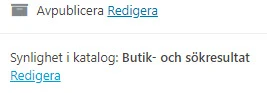
Här kan du välja om produkten ska synas i butik och sökresultat eller om den ska vara dold. Klicka på Ok-knappen när du valt.
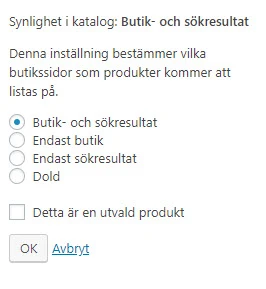
Lägga in bild
Du lägger in en bild under rubriken Produktbild. Klicka på länken Välj produktbild.
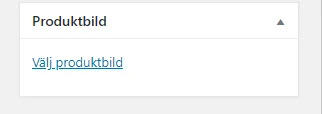
Du hamnar då i Mediabiblioteket och laddar upp en bild genom att klicka på länken Ladda upp filer.
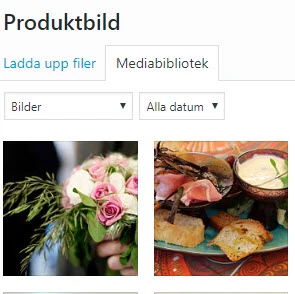
Klicka sen på knappen Välj filer för att välja bild på din dator och därefter på knappen Öppna. När bilden laddats upp i Mediabiblioteket markerar du den så den får en blå ruta runt och klickar därefter på Välj produktbild. När du gjort det så ser du en bilden under rubriken Produktbild.
Ta bort bild
För att ta bort bilden klickar du på länken Ta bort produktbild.
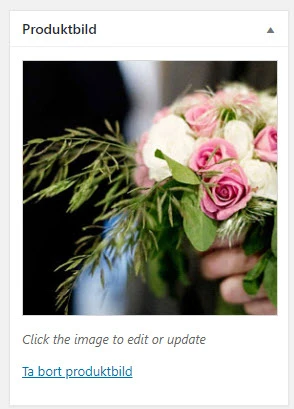
Vill du visa flera bilder av produktbilden laddar du upp dem under rubriken Produktgalleri. Klicka på länken Lägg till bilder i produktgalleri.
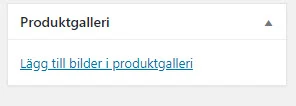
Beskriva produkten
Informera om produkten i fältet Kort produktbeskrivning.
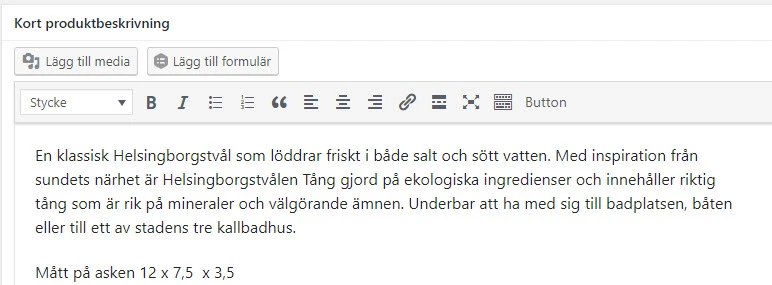
Om du klistrar in text från Word klicka då först på ikonen med ett T ”Klistra in som text”, så rensar du bort formateringar från Word.

Göra länkar
Du kan länka till webbplatser och filer om du behöver det.
Du länkar genom att markera i texten vad som ska vara textlänk. Klicka på länkverktyget Infoga/redigera länk.
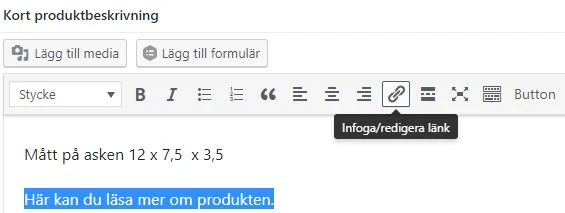
Klicka på hjulet Link options.
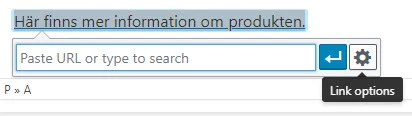
I URL fältet klistrar du in länk till webbplats eller fil. Klicka sen på knappen Lägg till länk.
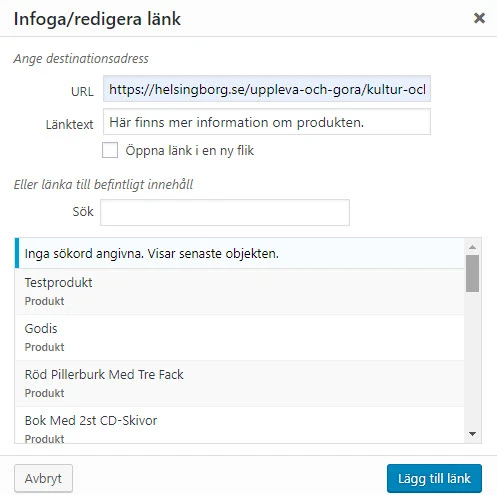
Här får du tips och goda råd om vad du ska tänka på när du gör länkar.
Du måste tala om vart användarna hamnar när de klickar på länken. Länkar du till en webbplats så anger du namnet på webbplatsen. Länkar du till en fil så anger du filformat, till exempel PDF och skriver hur mycket filen väger.
Filer laddar du upp i Mediabiblioteket, du kommer åt det i Panelen genom att klicka på Media – Bibliotek.
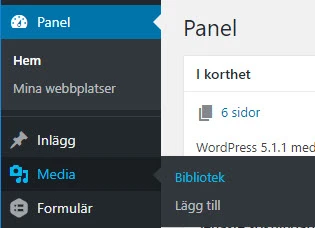
Här kan du läsa mer om att ladda upp filer.
Ta bort produkten
Du tar bort en produkt genom att klicka på länken Ta bort i redigera-läge.
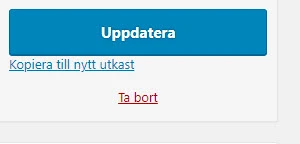
Du kan också ta bort en produkt genom att klicka på Panel – Produkter- länken Ta bort.
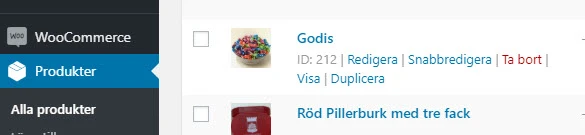
Bestämma hur produkterna ska ordnas i webbshoppen
Produkterna hamnar i shoppen i den ordning de publiceras. Så om du vill att vissa produkter ska vara placerade bredvid varandra kan du lösa det med att ändra publiceringdatum för dem, så du publicerar dem i följd. Det kan du göra för varje enskild produkt.
Klicka på redigera länken vid rubriken Publicerat.

Välj därefter datum och klockslag. Klicka sen på ok knappen. Uppdatera sidan.
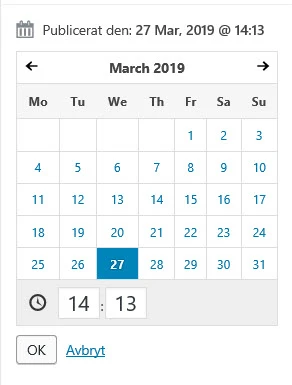
Du lägger in varans pris under Produktuppgifter – Allmänt. Här kan du skriva i ordinarie pris och om ni har något erbjudande, reapris.
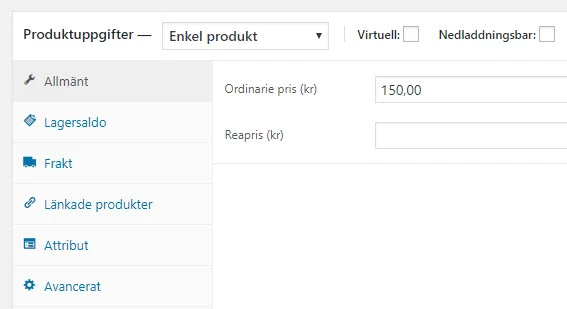
Lägga in antalet varor som finns i lager
Du behöver ange hur många exemplar av produkten som finns i lager. Det gör du under Produktuppgifter – Lagersaldo. Klicka i rutan Aktivera lagerhantering på produktnivå. Då kan du skriva in antalet i fältet Lagerantal. Siffran räknas automatiskt ner när det görs beställningar, och de ansvariga för webbshoppen får ett meddelande när varan börjar ta slut.
Om du inte skriver i något här står det 0, vilket betyder slut i lager.
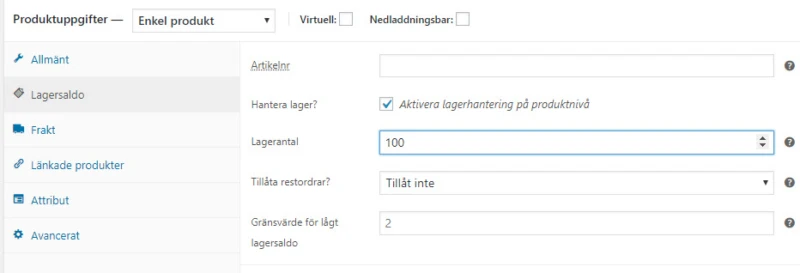
Om du har mycket stort antal av en vara kan du klicka i att tillåta restorder. Välj annars Tillåt inte.